ということでGalaxy S3(SC-06D)用のアクションバー下部表示パッチを作成しました。
私はGalaxy Nexus(SC-04D)のときからアクションバーを下部に表示させて常用していますが、アクションバーを上部から下部に表示させることで片手操作の際に操作性が大きくアップすると私は感じています。
アクションバーの下部表示については、「Galaxy Nexus(SC-04D)のアクションバーの表示を画面上部から下部に変更し、片手での操作性を更にアップ。」の記事を参考にしてください。
Galaxy Nexus(SC-04D)はアクションバーにメニューボタンもあったためかなり便利に使っていましたが、Galaxy S3(SC-06D)はメニューボタンがないのでGalaxy Nexus(SC-04D)ほどのメリットは感じられないかもしれません。
ただ、Gmail送信時、PlayストアやYoutubeで検索時などに片手操作が楽になります。
Galaxy S3(SC-06D)アクションバー下部表示パッチ
Galaxy S3(SC-06D)アクションバー上部表示パッチ
1.ダウンロードした「SC-06D_SC06DOMLG1_Actionbar_Bottom.zip」をGalaxy S3(SC-06D)の内部ストレージにコピーしておく。
2.Galaxy S3(SC-06D)のボリュームアップボタン+ホームボタン+電源ボタンを同時に長押ししてCWMを起動。
もしくはQuick BootからCWMを起動。
3.「Install zip from sdcard」をボリュームキーで選んでホームボタンを押して決定。
4.「Choose zip from internal sdcard」を選んでホームボタンを押して決定。
5.「SC-06D_SC06DOMLG1_Actionbar_Bottom.zip」を選んでホームボタンを押す。
6.「Yes - Install "SC-06D_SC06DOMLG1_Actionbar_Bottom.zip"」を選んでホームボタンを押す。
7.「Install from sdcard complete.」と表示されたら戻るボタンを押して「reboot system now」を選んでホームボタンを押す。
8.再起動すると、アクションバーが下部に表示されます。
上部表示(ストック)に戻したいときは、「SC-06D_SC06DOMLG1_Actionbar_Bottom.zip」を「SC-06D_SC06DOMLG1_Actionbar_Top.zip」に置き換えて作業してください。
左側がアクションバー上部表示、右側が下部表示のスクリーンショットです。
【Playストア】
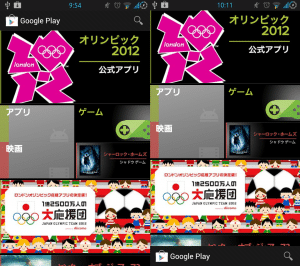
【Gmail】
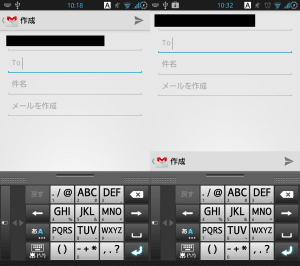
【YouTube】
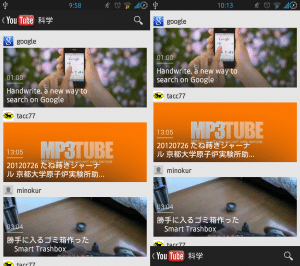
【連絡先】
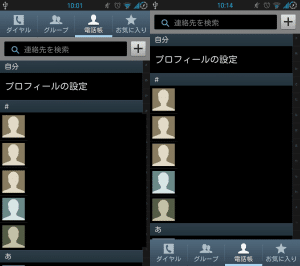
【Titanium Backup】

Galaxy S3(SC-04D)を片手操作する人で、興味のある人は試してみてください。